Nota
L'accesso a questa pagina richiede l'autorizzazione. È possibile provare ad accedere o modificare le directory.
L'accesso a questa pagina richiede l'autorizzazione. È possibile provare a modificare le directory.
Questo articolo illustra come creare ExpressRoute Direct con il portale di Azure. ExpressRoute Direct consente di connettersi direttamente alla rete globale di Microsoft in località di peering distribuite in modo strategico in tutto il mondo. Per altre informazioni, vedere Informazioni su ExpressRoute Direct.
Operazioni preliminari
Prima di usare ExpressRoute Direct, è necessario registrare la sottoscrizione. Per eseguire la registrazione, registrare la funzionalità Consenti ExpressRoute Direct nella sottoscrizione:
Accedere al portale di Azure e selezionare la sottoscrizione che si vuole registrare.
Selezionare Funzionalità di anteprima in Impostazioni nel menu a sinistra. Immettere ExpressRoute nella casella di ricerca.
Selezionare la casella di controllo accanto a Consenti ExpressRoute Direct, quindi selezionare il pulsante + Registra nella parte superiore della pagina.
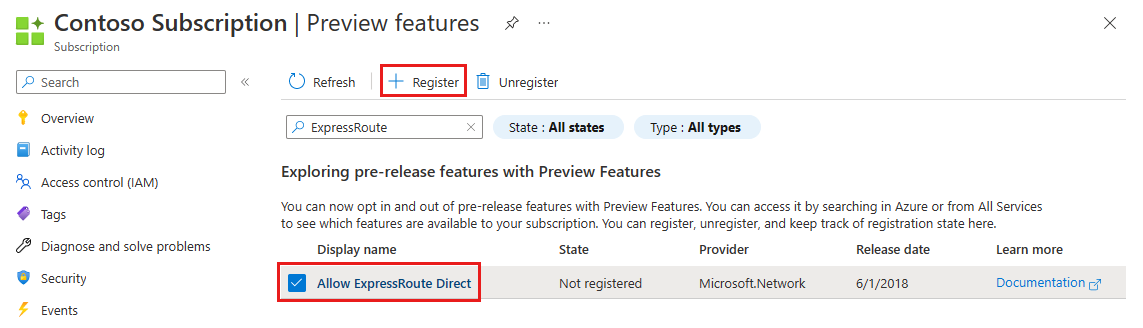
Verificare che Consenti ExpressRoute Direct mostri Registrazione completata nella colonna Stato.
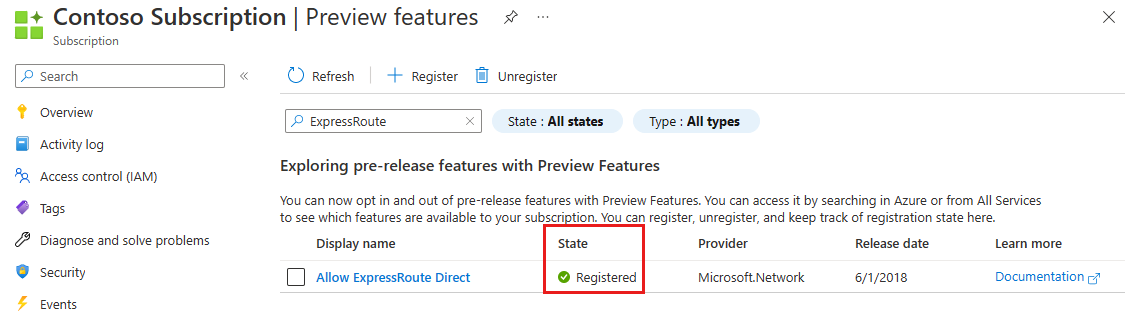
Creare ExpressRoute Direct
Nel portale di Azure selezionare + Crea una risorsa.
Nella pagina Crea una risorsa immettere ExpressRoute Direct nella casella Servizi di ricerca e marketplace.
Nei risultati selezionare ExpressRoute Direct.
Nella pagina ExpressRoute Direct selezionare Crea per aprire la pagina Crea ExpressRoute Direct.
Completare i campi nella pagina Informazioni di base.
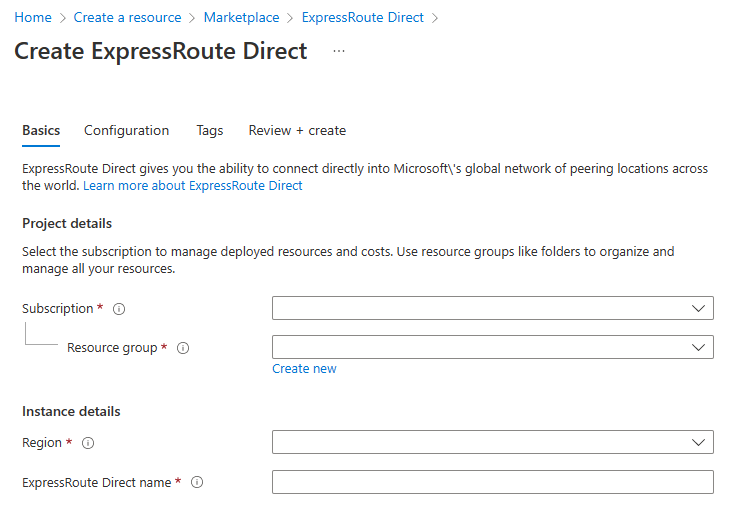
- Sottoscrizione: sottoscrizione di Azure che si vuole usare per creare una nuova risorsa ExpressRoute Direct. La risorsa ExpressRoute Direct e i circuiti ExpressRoute creati in un passaggio successivo devono risiedere nella stessa sottoscrizione.
- Gruppo di risorse: gruppo di risorse di Azure in cui viene creata la nuova risorsa ExpressRoute Direct. Se non esiste già un gruppo di risorse, è possibile crearne uno nuovo.
- Area: area pubblica di Azure in cui viene creata la risorsa.
- Nome ExpressRoute Direct: nome della nuova risorsa ExpressRoute Direct.
Completare i campi nella pagina Configurazione .
- Percorso di peering: percorso di peering in cui ci si connette alla risorsa ExpressRoute Direct. Per altre informazioni sulle località di peering, vedere Località per ExpressRoute.
- Larghezza di banda: larghezza di banda della coppia di porte che si vuole riservare. ExpressRoute Direct supporta sia opzioni di larghezza di banda da 10 GB che da 100 GB. Se la larghezza di banda desiderata non è disponibile nella località di peering specificata, aprire una richiesta di supporto nel portale di Azure.
-
Incapsulamento: ExpressRoute Direct supporta l'incapsulamento QinQ e Dot1Q.
- Se qinQ è selezionato, a ogni circuito ExpressRoute viene assegnato dinamicamente un tag S ed è univoco in tutta la risorsa ExpressRoute Direct.
- Ogni C-Tag nel circuito deve essere univoco nel circuito, ma non in tutto ExpressRoute Direct.
- Se si seleziona l'incapsulamento Dot1Q, è necessario gestire l'univocità del tag C (VLAN) nell'intera risorsa ExpressRoute Direct.
Importante
ExpressRoute Direct può essere un solo tipo di incapsulamento. L'incapsulamento non può essere modificato dopo la creazione di ExpressRoute Direct.
Specificare i tag delle risorse, quindi selezionare Rivedi e crea per convalidare le impostazioni della risorsa ExpressRoute Direct.
Selezionare Crea una volta superata la convalida. Viene visualizzato un messaggio che informa che la distribuzione è in corso. Uno stato viene visualizzato in questa pagina quando viene creata la risorsa ExpressRoute Direct.
Generare la lettera di autorizzazione (LOA)
Passare alla pagina di panoramica della risorsa ExpressRoute Direct e selezionare Genera lettera di autorizzazione.
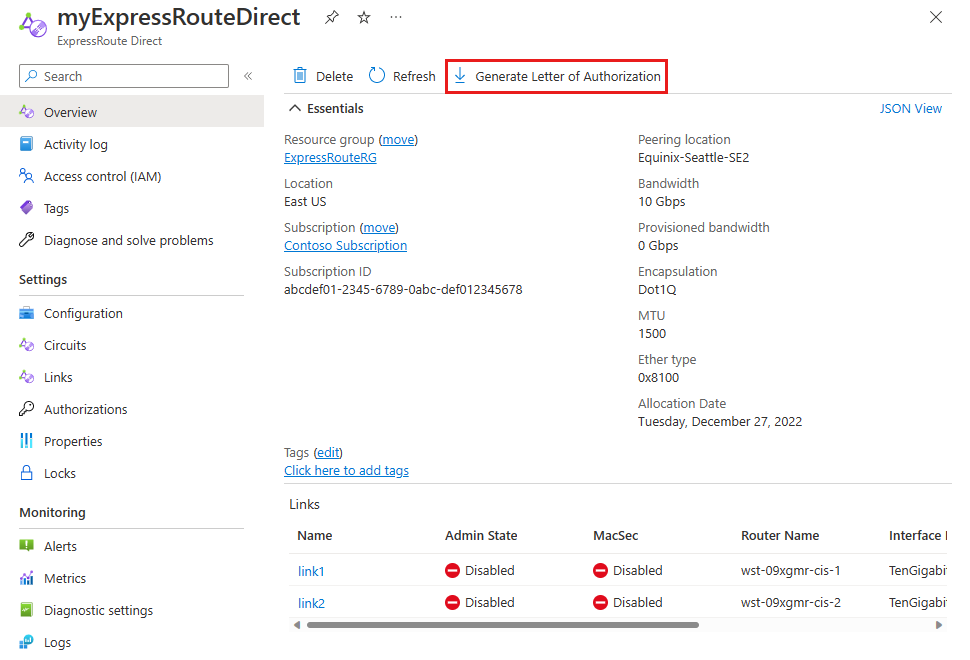
Immettere il nome della società e selezionare Scarica per generare la lettera.
Modificare lo stato di amministratore di collegamenti
Utilizzare questo processo per condurre un test di livello 1, verificando che ogni Cross Connection sia correttamente trasferito a ciascun router per le porte primaria e secondaria.
Dalla risorsa ExpressRoute Direct selezionare Collegamenti in Impostazioni nel menu a sinistra. Attivare o disattivare lo stato amministratore su Abilitato e selezionare Salva per Il collegamento 1.
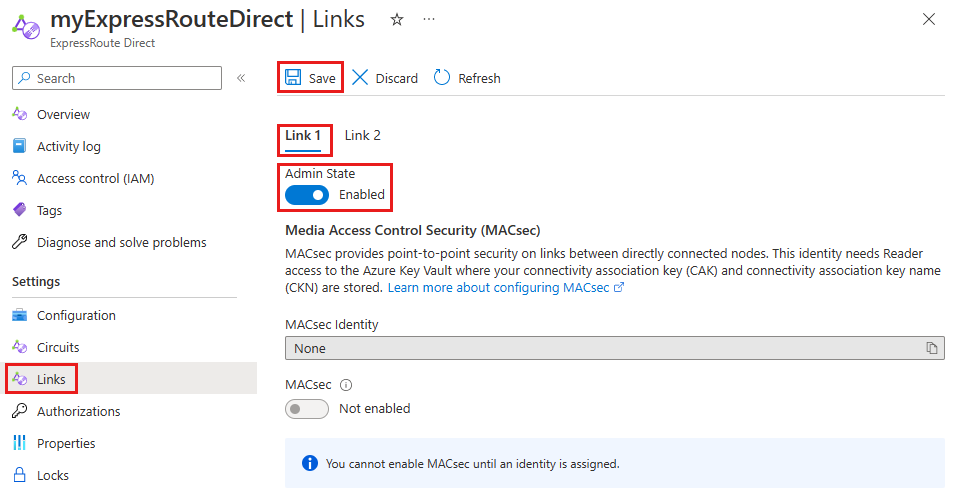
Selezionare la scheda Collegamento 2 . Impostare Stato amministratoresu Abilitato e selezionare Salva per Collegamento 2.
Importante
La fatturazione inizia quando lo stato dell'amministratore è abilitato in uno dei collegamenti.
Creare un circuito
Per impostazione predefinita, è possibile creare dieci circuiti nella sottoscrizione in cui si trova la risorsa di ExpressRoute Direct. È possibile aumentare questo numero contattando il supporto tecnico. Si è responsabili del monitoraggio della larghezza di banda con provisioning e di quella utilizzata. La larghezza di banda con provisioning è la somma della larghezza di banda di tutti i circuiti della risorsa ExpressRoute Direct. La larghezza di banda utilizzata è l'utilizzo fisico delle interfacce fisiche sottostanti.
- Esistono altre larghezze di banda del circuito che è possibile utilizzare in ExpressRoute Direct solo per supportare gli scenari descritti. Queste larghezze di banda sono 40 Gbps e 100 Gbps.
-
SkuTierpuò essere Locale, Standard o Premium. -
SkuFamilydeve essere solo MeteredData. Senza limiti non è supportato per ExpressRoute Direct.
La procedura seguente consente di creare un circuito ExpressRoute dal flusso di lavoro ExpressRoute Direct. Se si preferisce, è anche possibile creare un circuito usando il normale flusso di lavoro del circuito, anche se non esiste alcun vantaggio nell'usare i normali passaggi del flusso di lavoro del circuito per questa configurazione. Per altre informazioni, vedere Creare e modificare un circuito ExpressRoute.
Dalla risorsa ExpressRoute Direct selezionare Circuiti in Impostazioni nel menu a sinistra e quindi selezionare + Aggiungi.
Completare i campi nella pagina Informazioni di base.
- Sottoscrizione: sottoscrizione di Azure che si vuole usare per creare un nuovo circuito ExpressRoute. Il circuito ExpressRoute deve risiedere nella stessa sottoscrizione della risorsa ExpressRoute Direct.
- Gruppo di risorse: gruppo di risorse di Azure in cui viene creata la nuova risorsa del circuito ExpressRoute. Se non esiste già un gruppo di risorse, è possibile crearne uno nuovo.
- Area: area pubblica di Azure in cui viene creata la risorsa. L'area deve essere la stessa della risorsa ExpressRoute Direct.
- Nome: nome della nuova risorsa del circuito ExpressRoute.
Completare i campi nella pagina Configurazione .
- Tipo di porta: selezionare Direct come tipo di porta per creare un circuito con ExpressRoute Direct.
- Risorsa ExpressRoute Direct: selezionare la risorsa ExpressRoute Direct creata nella sezione precedente.
- Larghezza di banda del circuito: selezionare la larghezza di banda del circuito. Assicurarsi di tenere traccia dell'utilizzo della larghezza di banda per la porta ExpressRoute Direct.
- SKU: selezionare il tipo di SKU per il circuito ExpressRoute più adatto all'ambiente.
- Modello di fatturazione: solo i circuiti del modello di fatturazione A consumo sono supportati con ExpressRoute Direct al momento della creazione.
Nota
È possibile passare da A consumo a Senza limiti dopo la creazione del circuito. Questa modifica è irreversibile una volta completata. Per modificare il modello di fatturazione, passare alla pagina di configurazione del circuito ExpressRoute Direct.
Specificare i tag delle risorse, quindi selezionare Rivedi e crea per convalidare le impostazioni prima di creare la risorsa.
Selezionare Crea una volta superata la convalida. Viene visualizzato un messaggio che informa che la distribuzione è in corso. Uno stato viene visualizzato in questa pagina quando viene creata la risorsa del circuito ExpressRoute.
Abilitare ExpressRoute Direct e i circuiti in una sottoscrizione diversa
Passare alla risorsa ExpressRoute Direct e selezionare Autorizzazioni in Impostazioni nel menu a sinistra. Immettere un nome per una nuova autorizzazione e selezionare Salva.
Creare un nuovo circuito ExpressRoute in una sottoscrizione diversa o in un tenant Microsoft Entra.
Selezionare Direct come tipo di porta e selezionare la casella per Riscatta autorizzazione. Immettere l'URI della risorsa ExpressRoute Direct e immettere la chiave di autorizzazione generata nel passaggio 2.
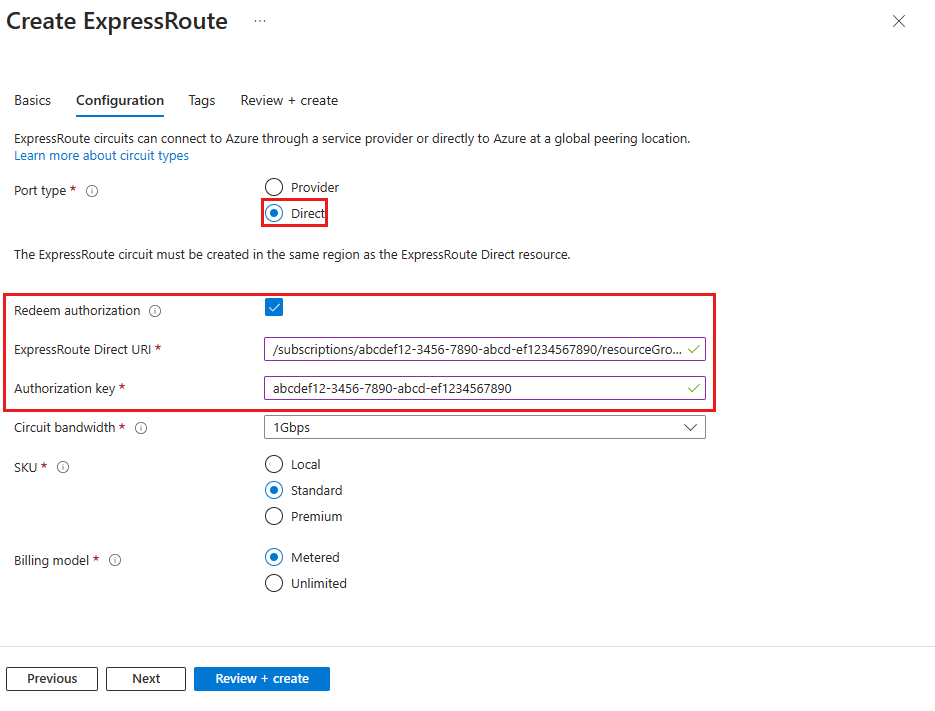
Selezionare Rivedi e crea per convalidare le impostazioni prima di creare la risorsa. Selezionare quindi Crea per distribuire il nuovo circuito ExpressRoute.
Passaggi successivi
Dopo aver creato il circuito ExpressRoute, è possibile collegare le reti virtuali al circuito ExpressRoute.